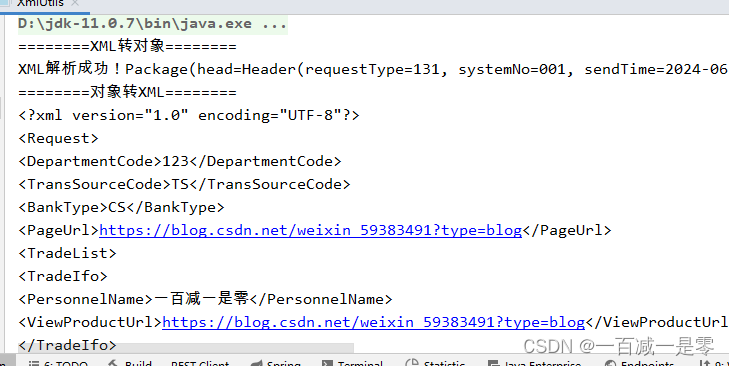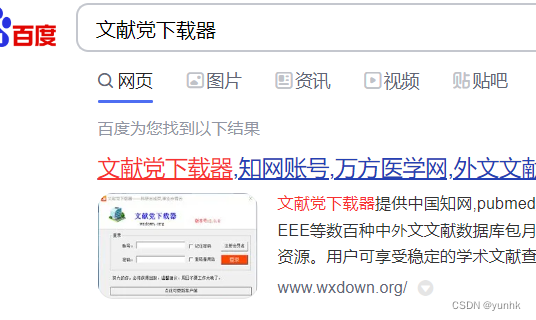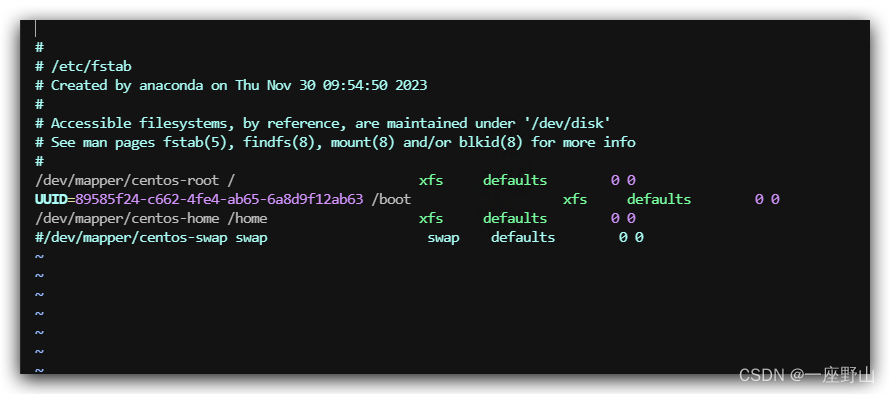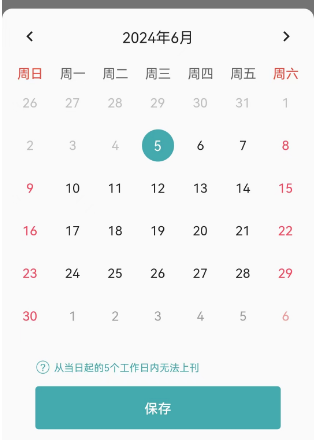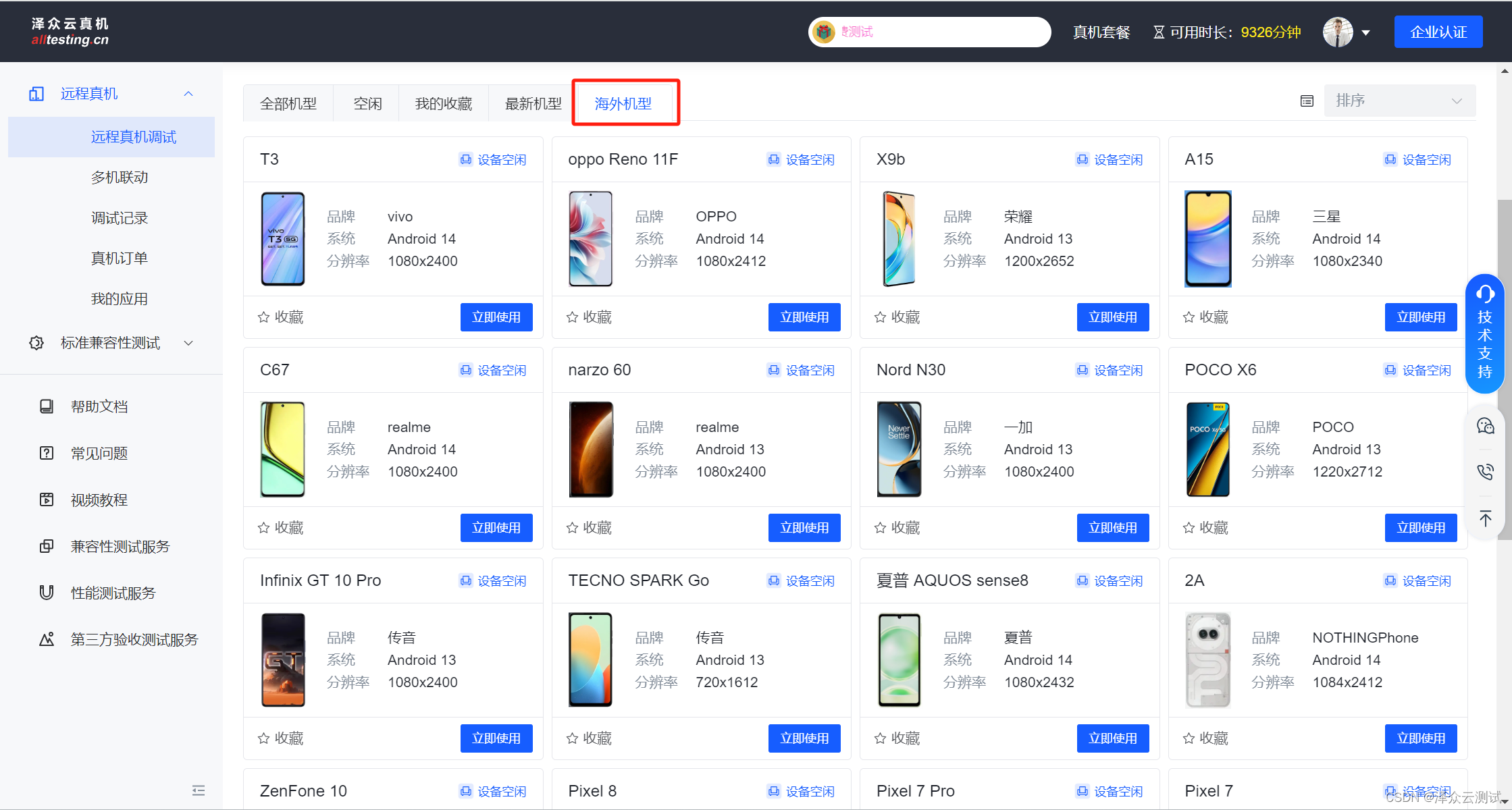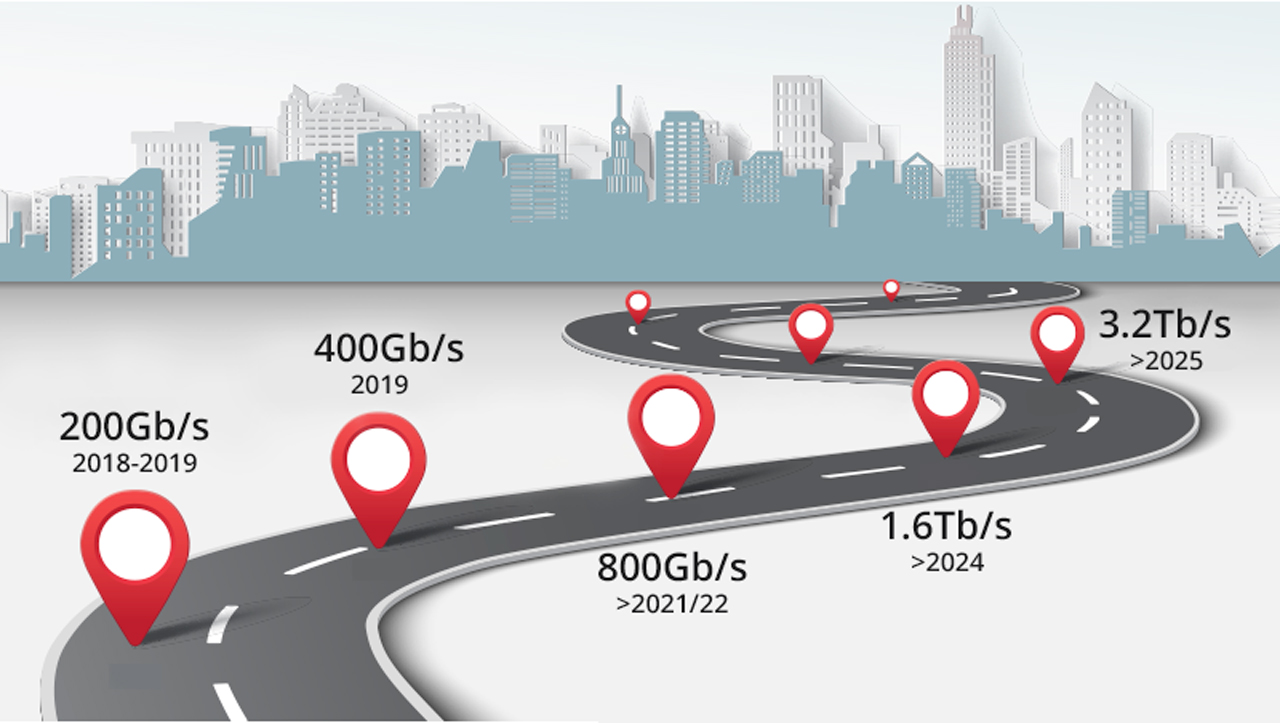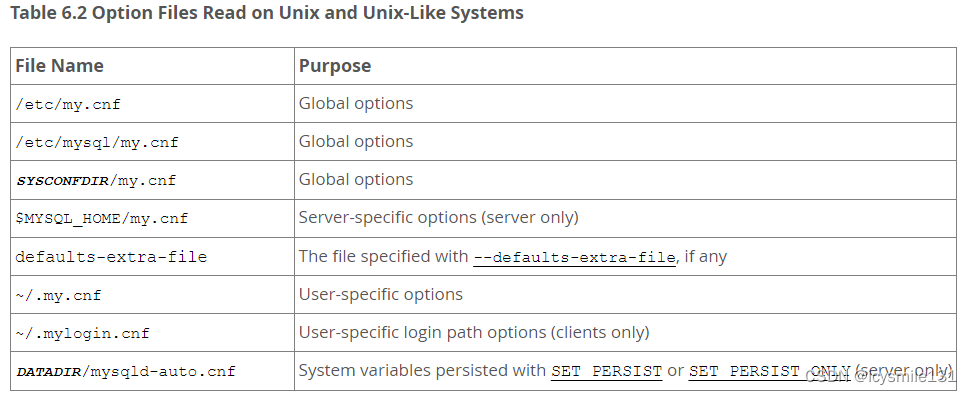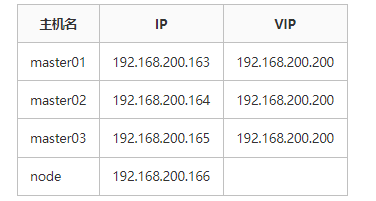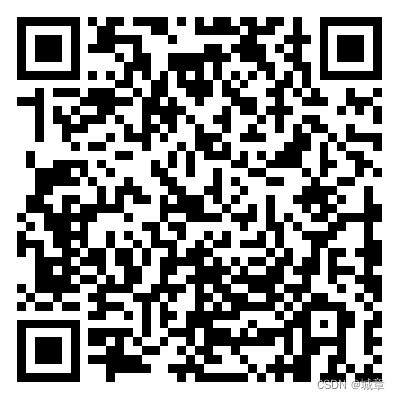箭头在各种场景中被广泛使用。在设计中,设计师可以根据设计的目的和受众,巧妙地运用箭头来传达信息、创造视觉效果或引导观者的注意力。在CDR软件中可以为设计添加箭头,那具体该怎么做呢?下面由我带大家一起来了解CoreIDRAW箭头形状工具在哪里,CoreIDRAW箭头形状怎么改成曲线的相关内容。
Guitar Pro 8 win-安装包https://souurl.cn/qHnQS4
Guitar Pro-Guitar Pro 8 mac-安装包:https://souurl.cn/kpMZGm
一、CoreIDRAW箭头形状工具在哪里
在CDR软件中,箭头形状工具位于“常见形状工具”的属性栏中,下面一起来了解调出箭头形状工具的具体操作步骤。
首先打开CDR软件,创建一个空白文档。
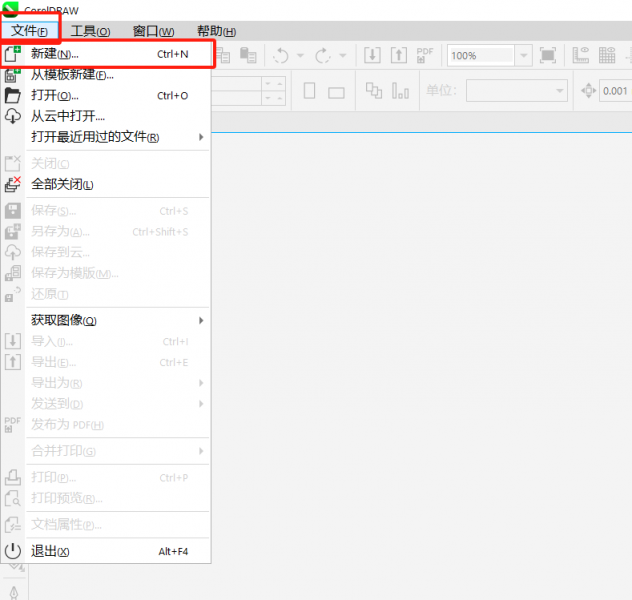
图1.创建文档
然后长按左侧工具栏中的“多边形工具”,选择其中的“常见的形状”。
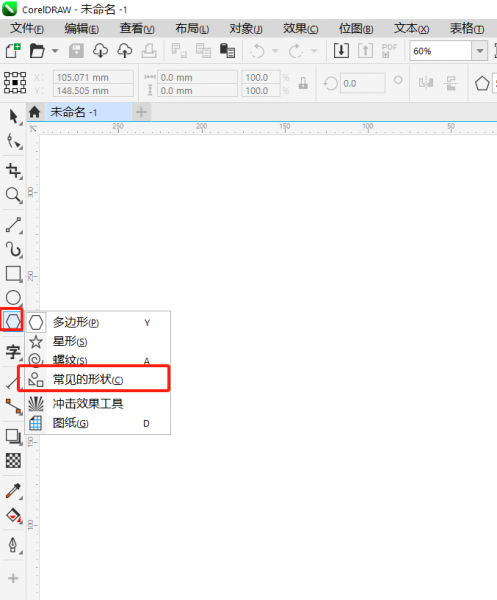
图2.点击常见的形状
接下来点击上方属性栏中的“常用形状”,许多箭头形状位于其中。
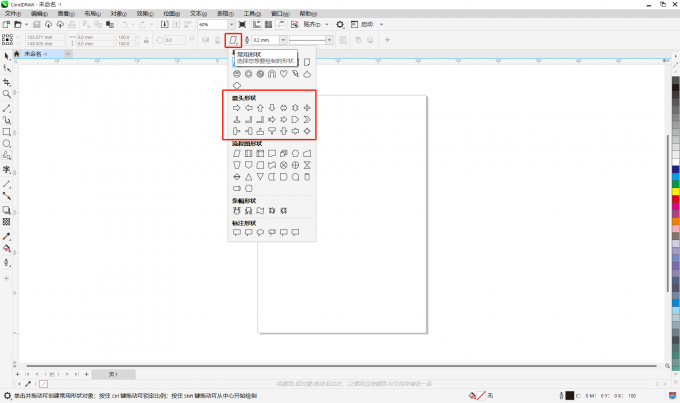
图3.点击常用形状
最后选择合适的箭头形状,在CDR画布绘制即可。
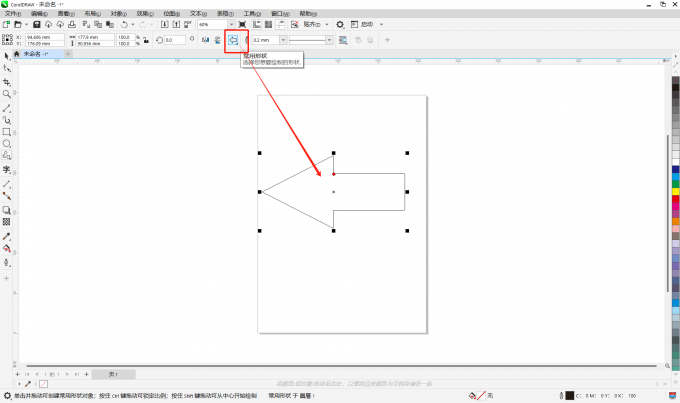
图4.绘制箭头
二、CoreIDRAW箭头形状怎么改成曲线
在CDR软件中箭头可以自定义修改形状吗?在CDR软件中使用箭头工具绘制的箭头是不可以自定义修改形状的,可以先将其转换为曲线,然后在进行自定义编辑箭头的形状。那在CDR软件中,若想把箭头形状改成曲线,可以按照以下步骤进行操作。
首先根据上述步骤绘制一个箭头。
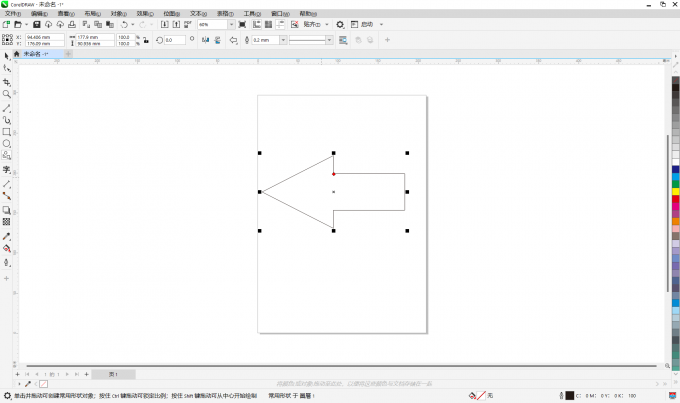
图5.绘制箭头
然后右键选择“转换为曲线”功能,或者使用快捷键“Ctrl+Q”即可将箭头形状改成曲线。
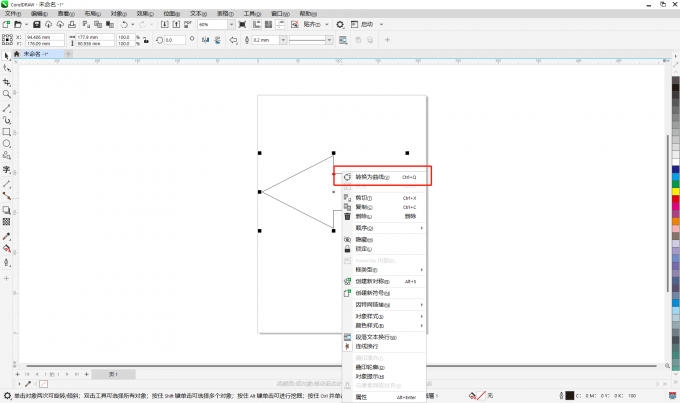
图6.点击转换为曲线
将箭头形状转换为曲线之后,可以使用左侧工具栏中的“形状工具”,通过编辑箭头的节点和路径,对箭头形状进行自由调整。
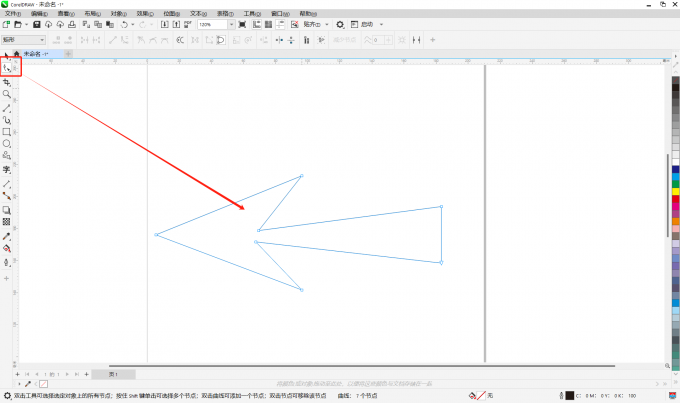
图7.使用形状工具修改形状
三、CDR如何给箭头上色
在CDR软件中为箭头填充颜色可以使箭头更加醒目和突出,提升图形的整体视觉吸引力。为箭头更换颜色还可以使箭头颜色和设计风格相匹配,保持设计的一致性和完整性。那在CDR软件中如何给箭头上色呢?下面一起来了解具体的操作步骤。
首先打开CDR软件,根据上述步骤绘制一个箭头。
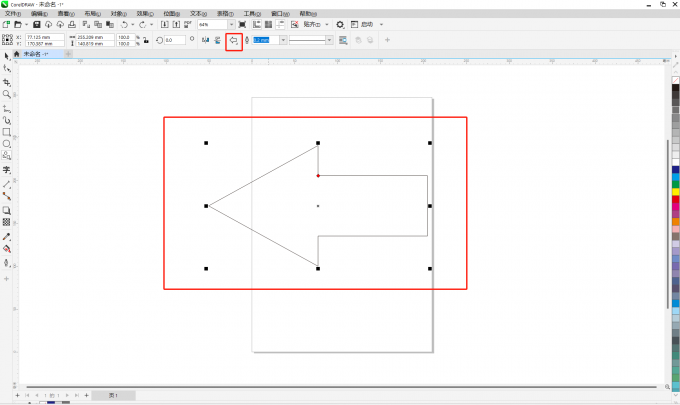
图8.绘制箭头
然后点击选择CDR界面右侧调色板中的颜色,即可为箭头上色。
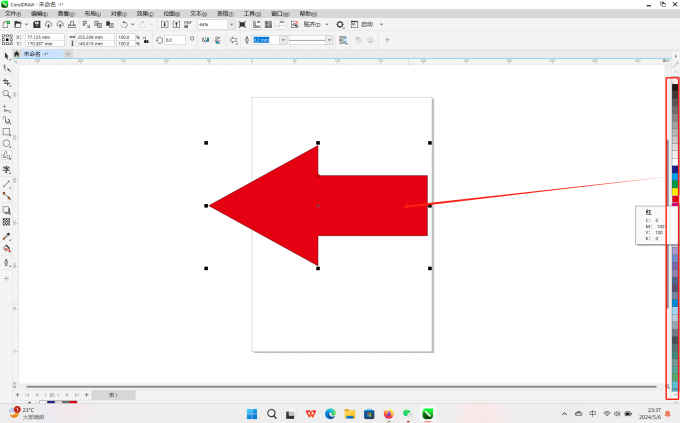
图9.点击调色板
以上便是CoreIDRAW箭头形状工具在哪里,CoreIDRAW箭头形状怎么改成曲线的相关内容。通过学习使用CDR的箭头形状工具及其多种类型,我们可以在设计中增加创意和视觉效果,为作品赋予更多层次和魅力。如果大家还想要学习更多关于CorelDRAW的教程,可以登录CorelDRAW中文官网进行下载和学习。
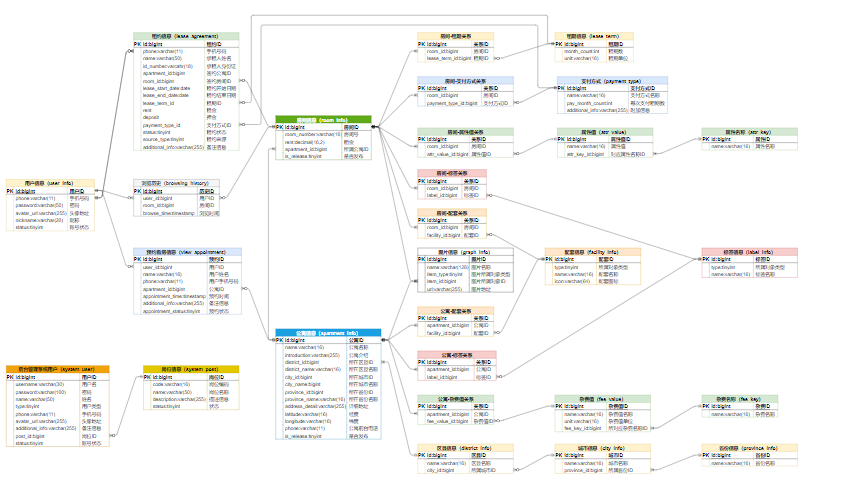

![【WP|9】深入解析WordPress [add_shortcode]函数](https://img-blog.csdnimg.cn/direct/f39f47f1b2324c0896114e330be4409b.png#pic_center)